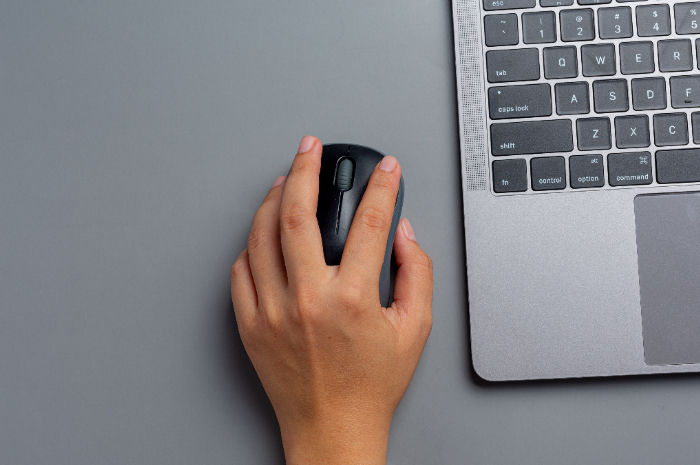TERASJABAR.ID – Mouse merupakan salah satu perangkat penting dalam penggunaan komputer atau laptop, baik untuk bekerja, bermain game, maupun kegiatan lainnya.
Namun, tidak jarang mouse tiba-tiba tidak berfungsi, yang tentu saja dapat menghambat aktivitas.
Masalah ini bisa disebabkan oleh berbagai hal, mulai dari kerusakan fisik, koneksi yang bermasalah, hingga gangguan pada sistem.
Berikut ini tiga cara yang bisa dilakukan untuk mengatasi mouse yang tidak berfungsi.
Baca Juga: GAJI UMK 2025! HokBen Bandung Gelar Loker Buat Lulusan SMA dan SMK, Buruan Datang Langsung
Periksa Koneksi Mouse
Langkah pertama yang harus dilakukan adalah memeriksa koneksi mouse ke perangkat.
Jika menggunakan mouse kabel (wired), pastikan kabel tidak putus atau longgar, dan coba colokkan ke port USB lain. Untuk mouse nirkabel (wireless), pastikan receiver USB terpasang dengan benar dan tidak kotor.
Ganti port USB atau coba mouse pada perangkat lain untuk memastikan apakah masalahnya ada pada mouse atau komputer.
Ganti Baterai atau Isi Ulang
Jika menggunakan mouse wireless, baterai bisa menjadi penyebab utama saat mouse tidak merespons.
Gantilah baterai dengan yang baru atau pastikan baterai dalam keadaan terisi penuh jika menggunakan mouse yang bisa diisi ulang.
Beberapa mouse juga memiliki tombol daya (power), pastikan tombol tersebut dalam posisi menyala.
Baca Juga: Info Loker Operator Produksi! PT Johar Agra Andalan Bandung Gelar Lowongan Terbaru
Periksa Driver Mouse di Sistem Operasi
Driver yang bermasalah atau tidak terinstal dengan benar dapat menyebabkan mouse tidak berfungsi.
Untuk memeriksanya, masuk ke Device Manager (pada Windows), lalu cari bagian “Mice and other pointing devices.”
Jika ada tanda peringatan, coba lakukan pembaruan driver atau uninstall lalu restart komputer agar sistem secara otomatis menginstal ulang driver yang diperlukan.
Hal ini seringkali cukup efektif untuk memperbaiki masalah software.(*)